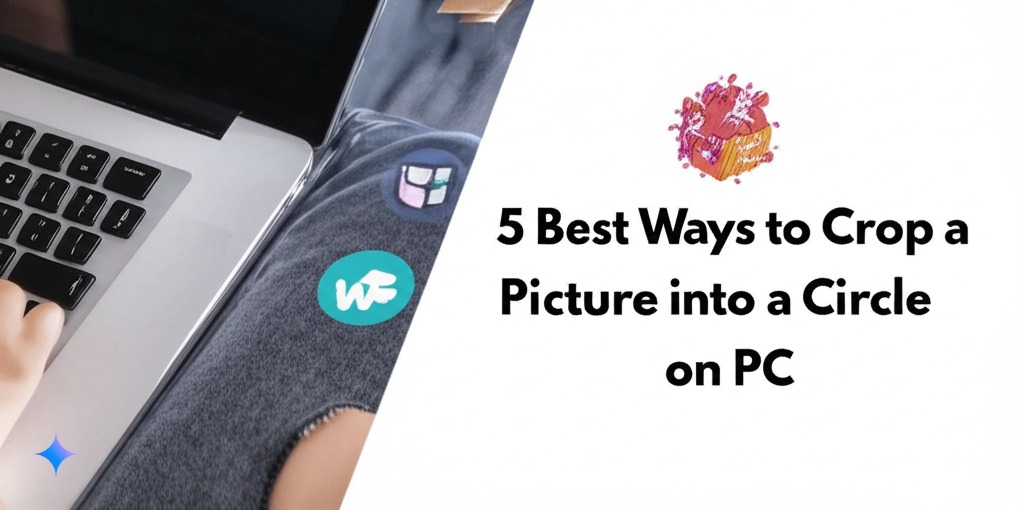Μπορεί να θέλετε να περικόψετε μια εικόνα σε κύκλο για διάφορους λόγους. Πρώτον, μια κυκλική εικόνα φαίνεται συνήθως ελκυστική και μπορεί να τραβήξει την προσοχή του θεατή.
Μπορεί ακόμη και να θέλετε να περικόψετε μια εικόνα σε κύκλο πριν τη μοιραστείτε για να της δώσετε μια αισθητική όψη. Όποιος κι αν είναι ο λόγος, είναι πολύ εύκολο να περικόψετε μια εικόνα σε κύκλο στα Windows.
Το περιεχόμενο αυτού του σεναρίου δημιουργείται αυστηρά για εκπαιδευτικούς σκοπούς. Η χρήση γίνεται με δική σας ευθύνη.
Οι τελευταίες προσφορές

Fastest VPN

MECOOL KT2 2+32G 4K Android11.0 TV Box
BG4a11ba • Λήγει: Περιορισμένα κομμάτια 
Ninkear A15 Pro Laptop 120Hz 2.5K 16 Inch AMD Ryzen 5 7430U 16GB DDR4 1TB SSD Windows 11
BG5df2e0 Επομένως, εάν θέλετε να περικόψετε μια εικόνα σε κύκλο στα Windows, ορίστε τι πρέπει να κάνετε.
1. Κόψτε μια εικόνα σε κύκλο στο Word
Εφόσον όλοι έχουμε μια εφαρμογή σουίτας Microsoft Office εγκατεστημένη στη συσκευή μας, μπορούμε να τη χρησιμοποιήσουμε για να περικόψουμε μια εικόνα σε κύκλο. Δείτε πώς μπορείτε να περικόψετε μια εικόνα σε κύκλο στο Word.
1. Ανοίξτε ένα έγγραφο του Microsoft Word και κάντε κλικ στην επιλογή Εικόνες .
2. Εισαγάγετε την εικόνα που θέλετε να περικόψετε σε κύκλο.
3. Στη συνέχεια, επιλέξτε τη λειτουργία Περικοπή στην επάνω δεξιά γωνία και επιλέξτε Περικοπή σε σχήμα

4. Τώρα, θα δείτε όλα τα διαθέσιμα σύνολα σχημάτων. Επιλέξτε τον Κύκλο που είναι διαθέσιμος κάτω από τα Βασικά σχήματα.

5. Αυτό θα περικόψει αμέσως την εικόνα σας σε κύκλο . Μπορείτε να σύρετε τις γωνίες για να προσαρμόσετε το μέγεθος της εικόνας.

2. Κόψτε μια εικόνα σε κύκλο χρησιμοποιώντας το Photoscape
Το PhotoScape είναι ένα από τα καλύτερα και πιο ελαφριά εργαλεία επεξεργασίας φωτογραφιών που είναι διαθέσιμα για υπολογιστή. Μπορείτε να το χρησιμοποιήσετε για να περικόψετε μια εικόνα σε κύκλο στα Windows. Για να το κάνετε αυτό, ακολουθήστε μερικά από τα απλά βήματα που έχουμε μοιραστεί παρακάτω.
1. Κατεβάστε και εγκαταστήστε την εφαρμογή PhotoScape στον υπολογιστή σας.
2. Αφού εγκατασταθεί, ανοίξτε την εφαρμογή PhotoScape και κάντε κλικ στο Editor .

3. Επιλέξτε την εικόνα που θέλετε να περικόψετε σε κύκλο.
4. Στη συνέχεια, μεταβείτε στο εργαλείο περικοπής .

5. Στο Crop, επιλέξτε την επιλογή Crop Round Image .

6. Τώρα, σχεδιάστε την περιοχή στην εικόνα που θέλετε να κόψετε σε κύκλο.

7. Αφού κάνετε τις αλλαγές, κάντε κλικ στο κουμπί Περικοπή .

8. Μόλις τελειώσετε, αποθηκεύστε την περικομμένη εικόνα στον υπολογιστή σας.

3. Κόψτε μια εικόνα σε κύκλο στο Photoshop
Το Photoshop μπορεί να μην είναι για όλους επειδή είναι πολύπλοκο στη χρήση του, αλλά έχει κάθε δυνατότητα και εργαλείο επεξεργασίας φωτογραφιών που μπορεί να χρειαστείτε.
Στο PhotoShop, μπορείτε εύκολα να περικόψετε μια εικόνα σε κύκλο. Δείτε πώς να το κάνετε.
1. Ανοίξτε την εφαρμογή PhotoShop στον υπολογιστή σας και εισαγάγετε την εικόνα που θέλετε να περικόψετε.
2. Τώρα επιλέξτε το εργαλείο Elliptical Marque Tool στη δεξιά γραμμή μενού.

3. Σχεδιάστε το τμήμα χρησιμοποιώντας το εργαλείο Elliptical Marque στην εικόνα που θέλετε να περικόψετε.

4. Μόλις τελειώσετε, κάντε κλικ στο κουμπί Προσθήκη μάσκας στην κάτω δεξιά γωνία.

5. Στη συνέχεια, επιλέξτε τη νέα μάσκα επιπέδου που μόλις δημιουργήσατε.

6. Αφού επιλέξετε, κάντε κλικ στο εργαλείο Εικόνα και επιλέξτε Περικοπή .

7. Αυτό θα περικόψει την εικόνα σε κύκλο.
8. Για να αποθηκεύσετε την περικομμένη εικόνα, κάντε κλικ στο Αρχείο > Αποθήκευση ως .

4. Κόψτε μια εικόνα σε κύκλο χρησιμοποιώντας το Fotor Photo Editor
Το Fotor Photo Editor είναι ένα δωρεάν διαδικτυακό εργαλείο για την επεξεργασία εικόνων. Έχει δωρεάν και premium προγράμματα, αλλά η λειτουργία περικοπής φωτογραφιών είναι διαθέσιμη στη δωρεάν έκδοση. Δείτε πώς μπορείτε να περικόψετε μια εικόνα σε κύκλο χρησιμοποιώντας το Fotor Photo Editor.
1. Ανοίξτε το αγαπημένο σας πρόγραμμα περιήγησης και επισκεφτείτε τον ιστότοπο fotor.com .
2. Όταν ανοίξει ο ιστότοπος, κάντε κλικ στο κουμπί Άνοιγμα εικόνας και επιλέξτε την εικόνα που θέλετε να περικόψετε.

3. Αναπτύξτε το εργαλείο περικοπής στα αριστερά και επιλέξτε Κύκλος .

4. Τώρα επιλέξτε το τμήμα της εικόνας που θέλετε να περικόψετε.
5. Κάντε κλικ στο κουμπί Εφαρμογή για να περικόψετε την εικόνα.

6. Μόλις περικοπεί η εικόνα σε κύκλο, κάντε κλικ στο κουμπί Λήψη στο επάνω μέρος για να τη κατεβάσετε στον υπολογιστή σας.

5. Κόψτε μια φωτογραφία σε κύκλο χρησιμοποιώντας το Adobe Online Editor
Μπορείτε να χρησιμοποιήσετε το ηλεκτρονικό πρόγραμμα επεξεργασίας Adobe Express για να περικόψετε τις φωτογραφίες σας σε κύκλο. Ακολουθήστε τα βήματα που έχουμε μοιραστεί παρακάτω για να περικόψετε φωτογραφίες σε κύκλο στο διαδίκτυο.
1. Ανοίξτε το αγαπημένο σας πρόγραμμα περιήγησης και επισκεφτείτε αυτόν τον ιστότοπο .
2. Όταν ανοίξει ο ιστότοπος, κάντε κλικ στο κουμπί Μεταφόρτωση της φωτογραφίας σας .

3. Στο Media, κάντε κλικ στο κουμπί Upload from device και επιλέξτε τη φωτογραφία που θέλετε να περικόψετε.
4. Μετά τη μεταφόρτωση, κάντε κλικ στο εργαλείο Περικοπής .

5. Επιλέξτε έναν κύκλο στα σχήματα.

6. Αυτό θα περικόψει αμέσως τη φωτογραφία σας σε κύκλο. Αφού περικοπεί, κάντε κλικ στο κουμπί Λήψη στο επάνω μέρος της οθόνης.

Διαβάστε επίσης: Πώς να κόψετε μια εικόνα στο iPhone σας
Αυτοί είναι οι καλύτεροι τρόποι για να περικόψετε μια εικόνα σε κύκλο στον υπολογιστή. Η μέθοδος επεξεργασίας φωτογραφιών Fotor θα λειτουργήσει ακόμα κι αν χρησιμοποιείτε Mac, Android ή iPhone επειδή εκτελείται σε πρόγραμμα περιήγησης ιστού. Εάν χρειάζεστε περισσότερη βοήθεια για την περικοπή μιας εικόνας σε κύκλο, ενημερώστε μας στα σχόλια. Επίσης, αν το άρθρο σας βοήθησε, φροντίστε να το μοιραστείτε με τους φίλους σας.
Διαβάστε επίσης :Πώς να δημιουργήσετε προσαρμοσμένα αυτοκόλλητα στο WhatsApp για iPhone